გსურთ განახორციელოს დისკის სიჩქარე ტესტი თქვენი Windows ან Mac? თქვენ ალბათ გაინტერესებთ რომელიც დისკის სიჩქარე tester არის საუკეთესო თქვენი Mac. ქვემოთ მოცემულია დაბრუნება პროგრამული უზრუნველყოფა, რომ თქვენ შეგიძლიათ გამოიყენოთ შეასრულოს დისკის სიჩქარე ტესტი.
- ყველაზე 6 Hard Drive სიჩქარე ტესტი პროგრამული უზრუნველყოფა: Windows
- Top 4 მყარ დისკზე სიჩქარე ტესტი პროგრამული Mac
ყველაზე 6 Hard Drive სიჩქარე ტესტი პროგრამული უზრუნველყოფა: Windows
1. HD Tach
თუ გსურთ შეასრულოს დისკის სიჩქარე ტესტი თქვენი ფანჯრები მოწყობილობა, HD Tach აქ http://www.techspot.com/downloads/6714-hdtach.html
ძირითადი მახასიათებლები ამ მყარ დისკზე tester მოიცავს: მყარი დისკის სიჩქარე ტესტი
- ეს კითხულობს ყველა სფეროში მყარ დისკზე
- უზრუნველყოფს საშუალო სიჩქარე ანგარიში
- ეს ჟურნალი წაკითხვის სიჩქარე ტექსტური ფაილი დატვირთვა ცხრილების
- ასრულებს რიგითი ისევე როგორც შემთხვევითი ნათქვამია
- იგი ასევე შესამოწმებლად პაკეტური სიჩქარე drive
როგორ გამოვიყენოთ HD Tach ასრულებს მყარ დისკზე სიჩქარე ტესტი
1. ჩამოტვირთეთ განაცხადის და დააინსტალიროთ თქვენს აპარატში
2. გახსენით ინსტალაციის საქაღალდეში და შემდეგ დააწკაპუნეთ HD Tach
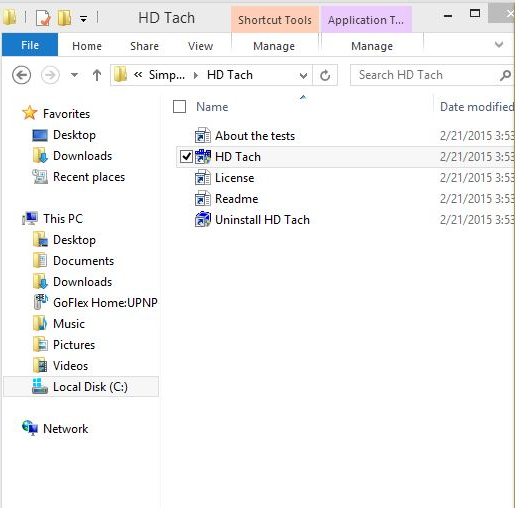
3. თავსებადობა tab, აირჩიეთ Windows XP (Service Pack 3) და დაჭერით აწარმოებს ამ პროგრამის ადმინისტრატორ
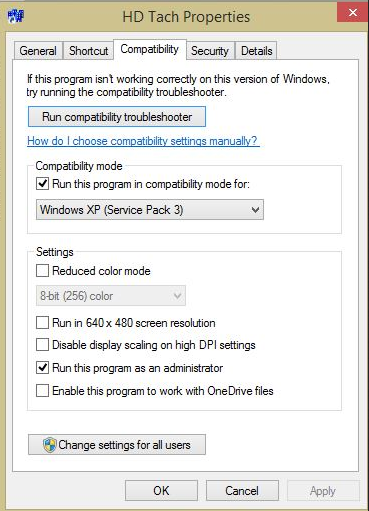
გაუშვით პროგრამა და დააჭირეთ Run ტესტი
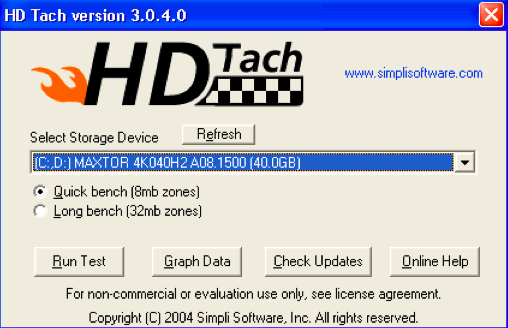
როდესაც ტესტი არის სრული, ნახავთ ეკრანზე გამოჩენა ამ გზით
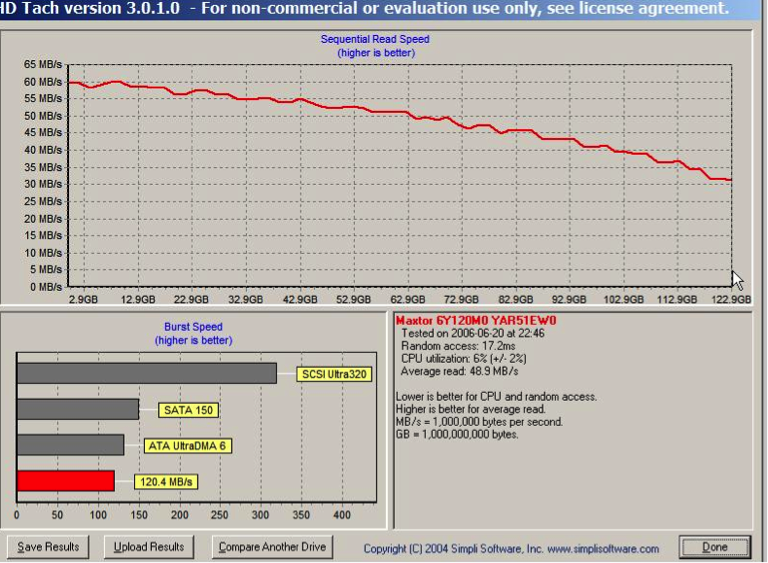
2. ATTO Disk ნიშნული
მახასიათებლები
- მას შეუძლია გადასცეს ზომის მდე 64 MB და lengths მდე 32 GB
- მხარდაჭერა გადაფარა I / O
- მისი დროის რეჟიმში უზრუნველყოფს ოთახი უწყვეტი ტესტირება
- იგი მხარს უჭერს რიგი რიგი სიღრმეებში
თქვენ შეგიძლიათ ამ app from http://www.softpedia.com/get/System/Benchmarks/ATTO-Disk-Benchmark.shtml
როგორ გამოვიყენოთ ATTO Disk ნიშნული
- ჩამოტვირთვა დისკის სიჩქარე tester დააინსტალირეთ
- აწარმოებს Benchmark.exe
- აირჩიეთ წამყვანი და მოხვდა დაწყება
- დაელოდეთ ტესტი დასრულებას შემდეგ შეამოწმოთ შედეგები
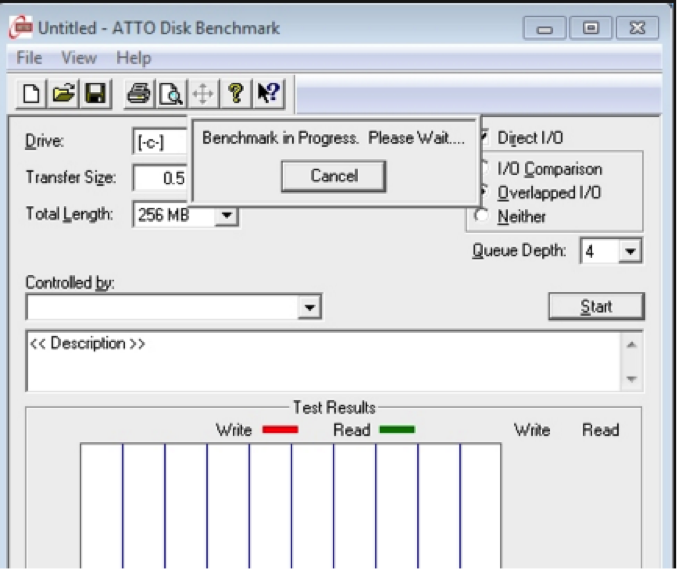
3. Anvil ის შენახვის საშუალებები
მახასიათებლები
- ასრულებს სრული წაკითხვის / ჩაწერის ტესტების გამოყენებით შემთხვევითი და რიგითი ოპერაციების
- უზრუნველყოფს სრულ კომპლექტი შედეგები, რომელიც მოიცავს რეაგირების დრო
- მას გააჩნია სამი IOPs ტესტები
როგორ გამოვიყენოთ Anvil ის შენახვის საშუალებები შესამოწმებლად მყარ დისკზე სიჩქარე
- ჩამოტვირთეთ ეს მყარ დისკზე სიჩქარე tester და დააინსტალიროთ თქვენს აპარატში. უბრალოდ წასვლა http://as-ssd-benchmark.en.softonic.com/
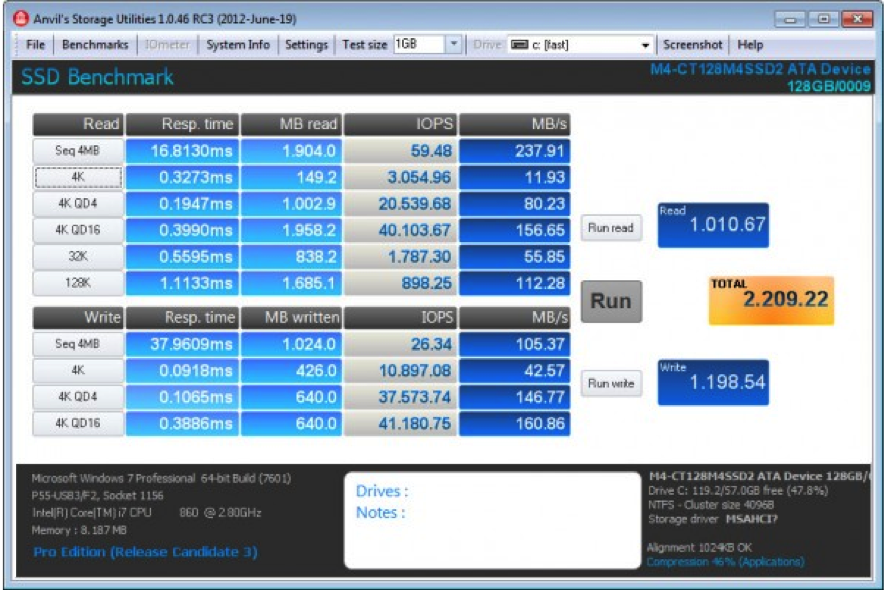
- ამოაარქივეთ იმიჯი და დაამაუნტეთ app. ეს იქნება აღმოაჩინოს და არიან დაკავშირებული ინფორმაციის კომპიუტერი მისი ინტერფეისი
- შეამოწმეთ პარამეტრები, რომ ყველაფერი სწორად არის კონფიგურირებული.
- დააჭირეთ დაწყება ტესტი უნდა დაიწყოს.
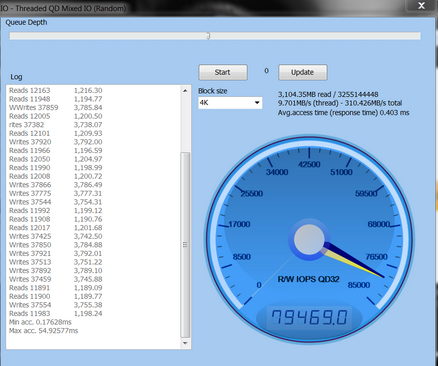
4. RoadKil სიჩქარის ტესტი
მახასიათებლები
- უზრუნველყოფს დეტალები, რამდენად სწრაფად თქვენი დრაივი შეუძლია გადასცეს მონაცემები
- გაძლევთ საშუალებას შეადაროთ სხვადასხვა დისკის სიჩქარე
როგორ გამოვიყენო.
გამოყენება ამ app არის ძალიან სწორი ნაბიჯია.
- ჩამოტვირთეთ და დააინსტალირეთ app. ჩამოსატვირთად დააჭირეთ http://www.roadkil.net/program.php?ProgramID=13
- პროგრამის გაშვება და აირჩიეთ დისკის ტესტირება
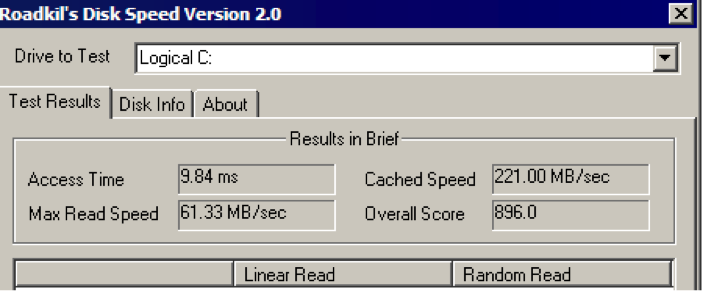
- Hit დაიწყოს გამოცდა და დაველოდოთ მას დაასრულებს.
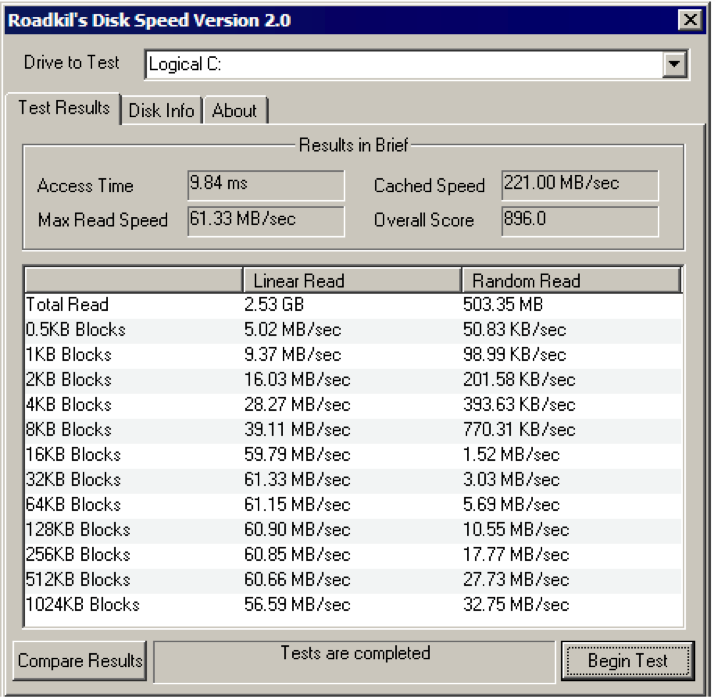
5. Parkdale
მახასიათებლები
- ღონისძიებები სიჩქარის მყარი დისკები, ქსელის სერვერები და CD ROM მოწყობილობა
- გზავნილები იზომება kb / s ან MB / s
- ხელმისაწვდომია როგორც Mac და Windows
- აქვს 3 სხვადასხვა რეჟიმები; FileAccess, QuickAccess და BlockAccess
იმისათვის, რომ გამოიყენოთ ეს სიჩქარე tester, დაიცვას მარტივი სტატიების
- ჩამოტვირთეთ ოთახი
- აწარმოებს up, აირჩიეთ წამყვანი და აირჩიეთ ერთი სამი რეჟიმი, რომ თქვენ ასევე მინდა გამოვიყენო იმისათვის, რომ დაჩქარდეს შეამოწმოთ მყარ დისკზე.
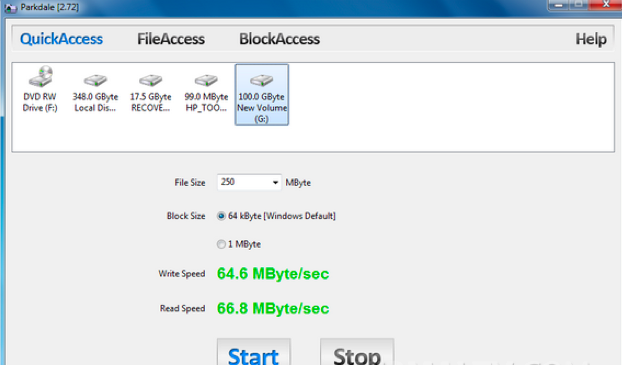
- დაწკაპეთ დაიწყოს და ამ პროცესის პერსპექტივაში
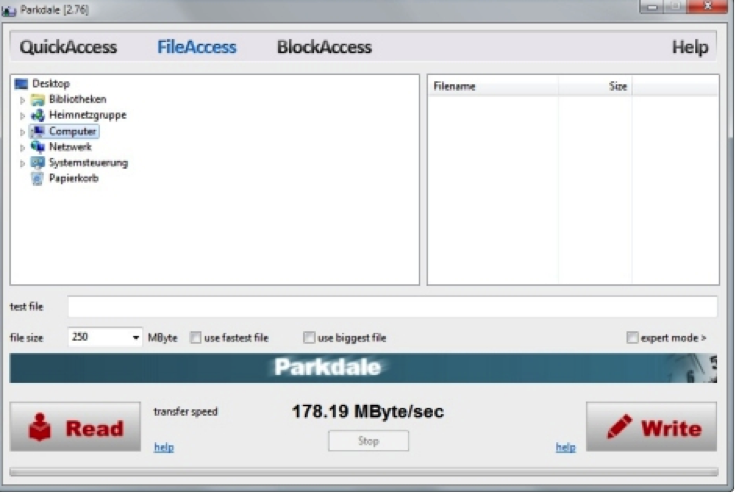
6. CrystalDiskMark
ეს არის უფასოდ უტილიტა, რომელიც გამოიყენება შემოწმება ხისტი შესრულება.
ზოგიერთი მისი თვისებებია:
- გადის ორივე რიგითი და შემთხვევითი წაკითხვის / ჩაწერის ტესტები
- ეს შეგიძლიათ შეამოწმოთ ნებისმიერი დისკის. ეს იმას ნიშნავს, რომ თქვენ შეგიძლიათ შეასრულოს გარე ვინჩესტერი სიჩქარე ტესტი.
ჩამოტვირთვა ეს პროგამის http://crystalmark.info/software/CrystalDiskMark/index-e.html
ნაბიჯები, თუ როგორ გამოიყენოთ CrystalDiskMark
- ჩამოტვირთვა CrystalDiskMark და შემდეგ დააინსტალირეთ
- პროგრამის გაშვება

- აირჩიეთ შემდეგი პარამეტრი ამ ნაბიჯს
- პუნქტების ეშვება 1
- ზომა შესამოწმებლად 50 MB
- დისკის სურს სანახავად
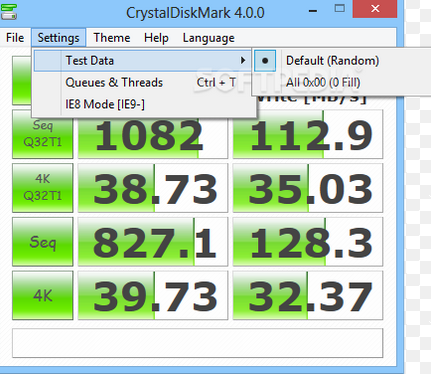
- დაწკაპეთ ყველა დაიწყოს გამოცდა.

ნაწილი 2: ყველაზე 4 მყარ დისკზე სიჩქარე ტესტი პროგრამული Mac
1. BlackMagic დისკის სიჩქარე ტესტი
ეს არის ერთ ერთი საუკეთესო პროგრამები, რომელიც შეგიძლიათ გამოიყენოთ შეასრულოს მყარ დისკზე წაკითხვის ჩაწერის სიჩქარე ტესტი.
ზოგიერთი მისი თვისებებია:
- მას აქვს მხოლოდ ერთი window
- მოითხოვს რამდენიმე მარტივი პარამეტრები
- თავსებადია OS X 10.10 Yosemite
- ის გვიჩვენებს, ჩაწერა / წაკითხვის სიჩქარე MB / მეორე
დაინტერესდით ამ app? ისე, წასვლა http://www.macupdate.com/app/mac/38019/blackmagic-disk-speed-test
როგორ გამოვიყენოთ BlackMagic დისკის სიჩქარე ტესტი სიჩქარე ტესტი მყარ დისკზე
1. ეს არის მხოლოდ ერთი მარტივი ნაბიჯი. დაწკაპეთ დაწყება ღილაკს და app დაწერს შეამოწმოთ თქვენი დისკზე.
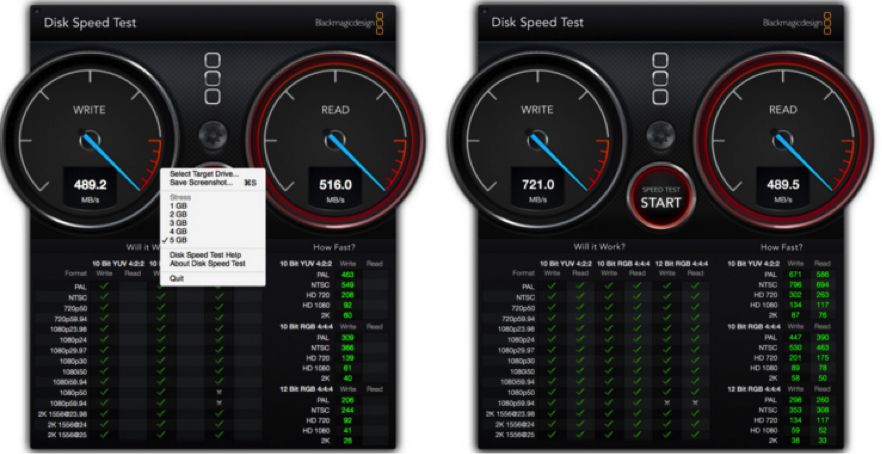
2. ხელმისაწვდომობის ფაილი გამოიყენოთ ფაილი და სტრესი მენიუ არჩევანის უფლება დისკის ტესტირება.
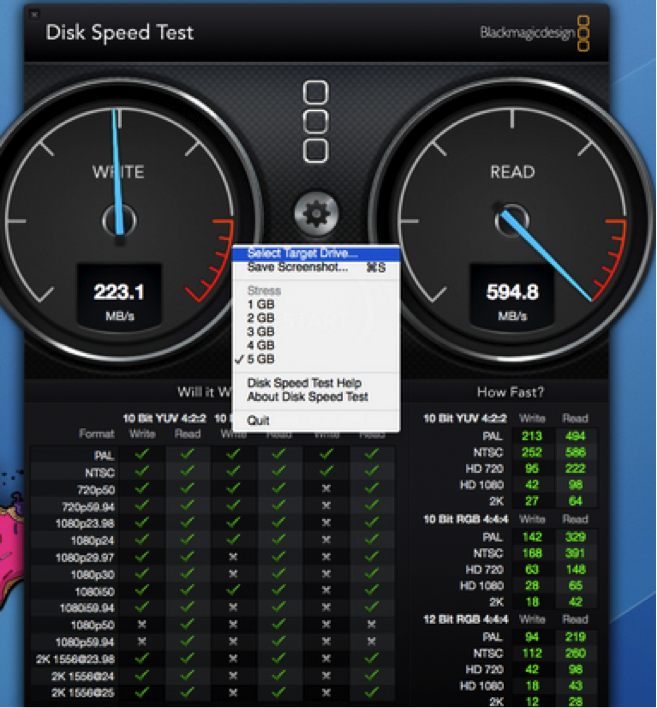
2. NovaBench
ეს არის კიდევ ერთი პოპულარული სიჩქარე ტესტი app, რომელიც შეგიძლიათ გამოიყენოთ, რომ აქვს გარე მყარი დისკი სიჩქარე გამოცდა თქვენი Mac.
მახასიათებლები
- გააჩნია 3D გრაფიკული სიჩქარე ტესტები
- ტესტები მცურავი წერტილი არითმეტიკული სიჩქარე CPU
- ტესტები ჩაწერის სიჩქარე შერჩეული ან პირველადი მყარ დისკზე
ჩამოტვირთვა ეს პროგამის https://novabench.com/download.php
აქ არის თუ როგორ უნდა გავაკეთოთ მყარ დისკზე წაკითხვის ჩაწერის სიჩქარე ტესტი გამოყენებით NovaBench
- ჩამოტვირთვა NovaBench app თქვენს Mac
- დაიწყება მდე პროგრამის
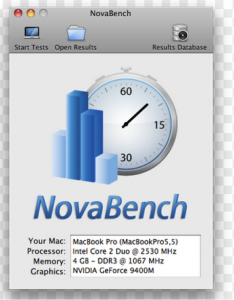
- დახურვა ყველა სხვა პროგრამები სანამ აწარმოებს სიჩქარე ტესტი.
- აწარმოებს სიჩქარე ტესტი პროცესში. გადასვლა ტესტები >> აწარმოებს ყველა ტესტები
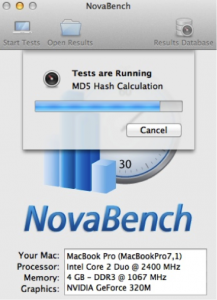
- როდესაც სრული, თქვენ მიიღებთ რაღაც მსგავსი:
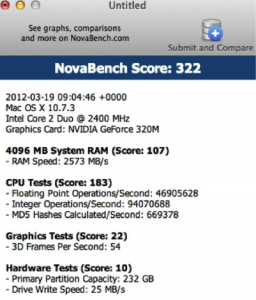
3. Parkdale
თვისებები ამ ხისტი სიჩქარე tester მოიცავს:
- გზავნილები იზომება kb / s ან MB / s
- ღონისძიებები სიჩქარის მყარი დისკები, ქსელის სერვერები და CD ROM მოწყობილობა
- აქვს 3 სხვადასხვა რეჟიმები; FileAccess, QuickAccess და BlockAccess
- ეს ხელმისაწვდომია Mac და Windows
იმისათვის, რომ გამოიყენოთ ეს სიჩქარე tester, დაიცვას ამ მარტივი ნაბიჯი:
- ჩამოტვირთვა აპლიკაციის http://run.to/sz
- აწარმოებს up, აირჩიეთ დისკზე, და აირჩიოთ ერთი სამი რეჟიმი, რომ თქვენ ასევე მინდა გამოვიყენო იმისათვის, რომ დაჩქარდეს შეამოწმოთ მყარ დისკზე.
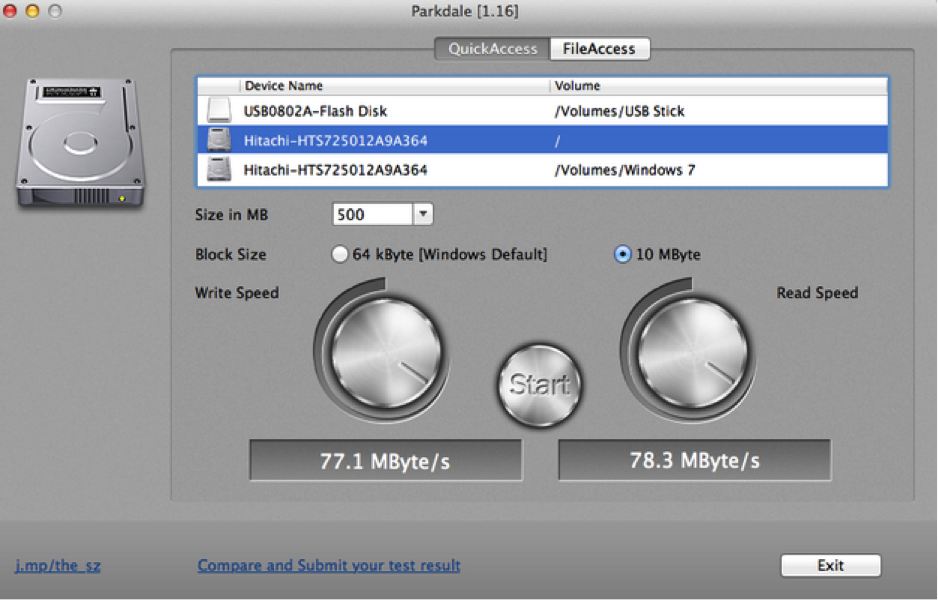
- დაწკაპეთ დაიწყოს და ამ პროცესის პერსპექტივაში
4. Geekbench
ეს არის მყარი დისკის სიჩქარე ტესტი ინსტრუმენტი, რომელსაც აქვს შემდეგი ფუნქციები;
- Benchmark: ღონისძიებების სიჩქარე და შესრულება
- ეს ზომები თუ როგორ თქვენი კომპიუტერის მართავს ამოცანები და პროგრამა.
- იგი განსაზღვრავს სტაბილურობის კომპიუტერები სისტემა.
- იგი მხარს უჭერს Mac, Windows, Linux, iOS და Android.
ხისტი დისკის სიჩქარე ტესტი გამოყენებით Geekbench
უბრალოდ მიჰყევით ამ მარტივი ნაბიჯი ასრულებს მყარ დისკზე წაკითხვის ჩაწერის სიჩქარე ტესტი გამოყენებით Geekbench. მას ასევე შეუძლია გააკეთოს გარე ვინჩესტერი სიჩქარე ტესტი.
1. ჩამოტვირთვა Geekbench უყვარხარ მოწყობილობა. თქვენ შეგიძლიათ მიიღოთ ეს http://www.primatelabs.com/geekbench/
2. გადასვლა ყველა განაცხადების თქვენს კომპიუტერში მიიღოს მაქსიმალური შედეგი.
3.Launch Geekbench განცხადება
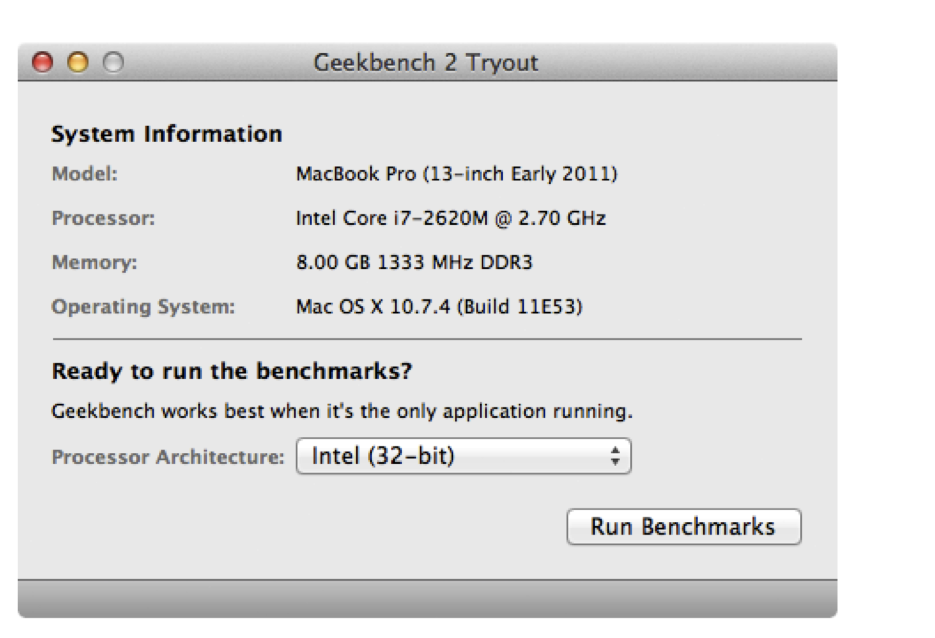
4. დააჭირეთ Run კრიტერიუმები. თუ თქვენ იყენებთ უფასო საცდელი ვერსია მაშინ შეეზღუდება 32-bit რეჟიმი. თუ თქვენ შეიძენთ, მაშინ შეგიძლიათ გამოიყენოთ 64-bit რეჟიმი.
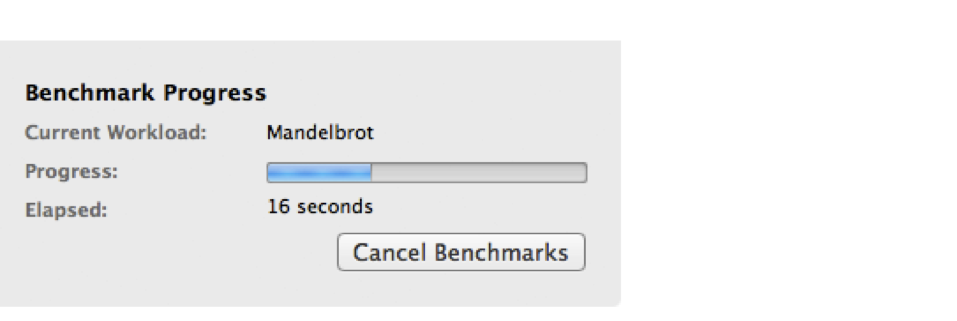
5. მას შემდეგ, პროგრესი არის სრული, თქვენ ნახავთ თქვენი შედეგი როგორც ფიგურა ქვემოთ.
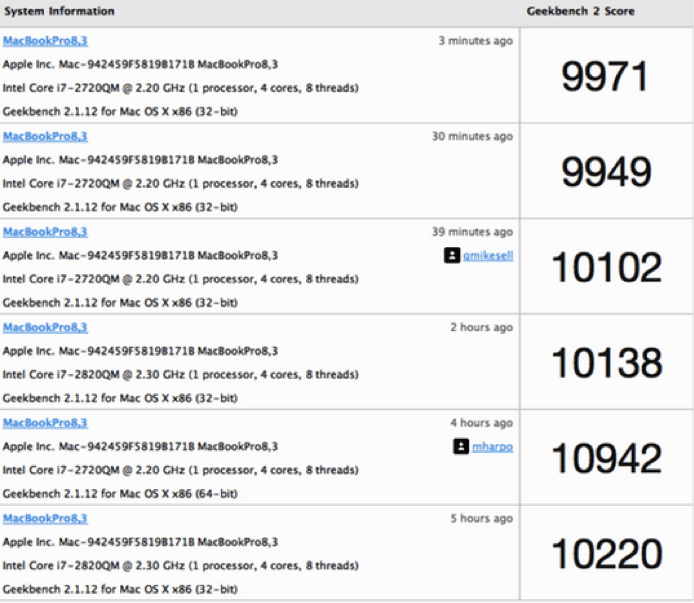
მყარი დისკი
- მოგვარება Hard Drive პრობლემების +
-
- ფიქსის Hard Drive დაუცველობა
- DIY Fix Hard Drive
- Wipe Hard Drive
- Clone Hard Drive
- Hard Disk რემონტი
- გაუმკლავდეთ Hard Drive Crash
- განახლება / ჩანაცვლება Laptop Hard Drive Crash
- განახლება / ჩანაცვლება PS3 Hard Drive Crash
- განახლება / ჩანაცვლება PS4 Hard Drive Crash
- ფორმატი Hard Drive
- სარეზერვო გარე მყარი დისკი
- დაფიქსირება "გარე მყარი დისკი არ აღიარებს"
- სარემონტო External Hard Drive
- გაყოფის Hard Drive
- ფორმატი External Hard Drive on Mac
- Hard Drive Recovery +
-
- Mac Hard Drive Recovery Tool
- NTFS აღდგენა
- IDE Hard Drive აღდგენა
- SSD აღდგენა
- გარე მყარი დისკი აღდგენა
- ფორმატირებული Hard Drive აღდგენა
- დაზიანებული დისკის აღდგენა
- HDD აღდგენა
- ყველაზე დისკის აღდგენის პროგრამული უზრუნველყოფა
- Mac აღდგენის პროგრამული უზრუნველყოფა
- ყველაზე დისკის აღდგენის პროგრამული უზრუნველყოფა
- კრეფა და გამოყენება Hard Drive +






